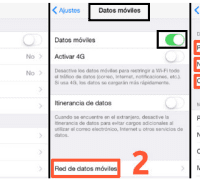Si estás experimentando problemas de conexión a internet en tu dispositivo con Windows 10, es posible que necesites configurar el APN (Access Point Name) de tu proveedor de servicios. El APN es la configuración que permite a tu dispositivo conectarse a la red móvil y acceder a internet. A continuación, te guiaremos a través de los pasos necesarios para configurar el APN en tu dispositivo con Windows 10 y solucionar cualquier problema de conexión que puedas estar experimentando.
Antes de comenzar, es importante destacar que la configuración del APN puede variar según el proveedor de servicios y la región en la que te encuentres. Asegúrate de tener a mano los parámetros correctos del APN proporcionados por tu proveedor de servicios antes de seguir estos pasos.
Paso 1: Acceder a la configuración de red
Para configurar el APN en tu dispositivo con Windows 10, primero debes acceder a la configuración de red. Puedes hacerlo siguiendo estos pasos:
- Abre el menú de inicio y selecciona «Configuración».
- En la ventana de configuración, selecciona «Red e Internet».
- En el panel izquierdo, selecciona «Celular».
Paso 2: Crear un nuevo APN
Una vez que hayas accedido a la configuración de red, debes crear un nuevo APN. Sigue estos pasos:
- En la sección «Conexiones de datos celulares», selecciona «Agregar una conexión de datos celular».
- Se abrirá una nueva ventana con los campos para configurar el APN.
Paso 3: Configurar los parámetros del APN
Ahora es el momento de configurar los parámetros del APN proporcionados por tu proveedor de servicios. Completa los campos siguiendo las instrucciones de tu proveedor. Asegúrate de ingresar la información correcta en cada campo.
Paso 4: Guardar y activar el APN
Una vez que hayas ingresado todos los parámetros del APN, selecciona «Guardar» para guardar la configuración. Luego, activa el APN recién creado seleccionándolo en la lista de APN disponibles.
Configurar correctamente el APN en tu dispositivo con Windows 10 es esencial para garantizar una conexión exitosa a internet. Sigue los pasos mencionados anteriormente y verifica que hayas ingresado la información correcta proporcionada por tu proveedor de servicios.
FAQ – Preguntas frecuentes
1. ¿Qué es un APN?
Un APN (Access Point Name) es la configuración que permite a tu dispositivo conectarse a la red móvil y acceder a internet. Cada proveedor de servicios tiene su propio APN con parámetros específicos.
2. ¿Cómo puedo encontrar los parámetros correctos del APN para mi proveedor de servicios?
Los parámetros del APN pueden variar según el proveedor de servicios y la región. Puedes encontrar esta información en el sitio web de tu proveedor de servicios o contactando a su servicio de atención al cliente.
3. ¿Necesito reiniciar mi dispositivo después de configurar el APN?
No siempre es necesario reiniciar tu dispositivo después de configurar el APN. Sin embargo, si sigues experimentando problemas de conexión, puedes intentar reiniciar tu dispositivo para asegurarte de que los cambios se apliquen correctamente.
4. ¿Qué debo hacer si sigo teniendo problemas de conexión después de configurar el APN?
Si sigues teniendo problemas de conexión después de configurar el APN, te recomendamos verificar nuevamente los parámetros ingresados y asegurarte de que sean correctos. Si los parámetros son correctos y sigues teniendo problemas, te recomendamos contactar a tu proveedor de servicios para obtener asistencia adicional.